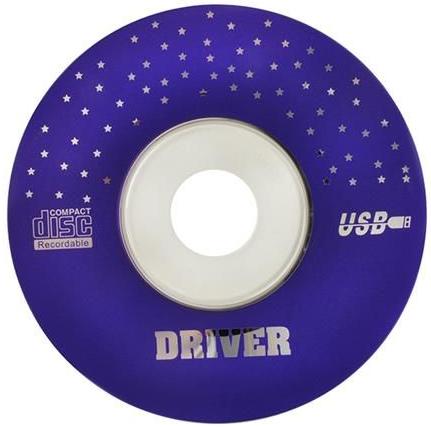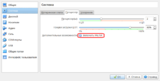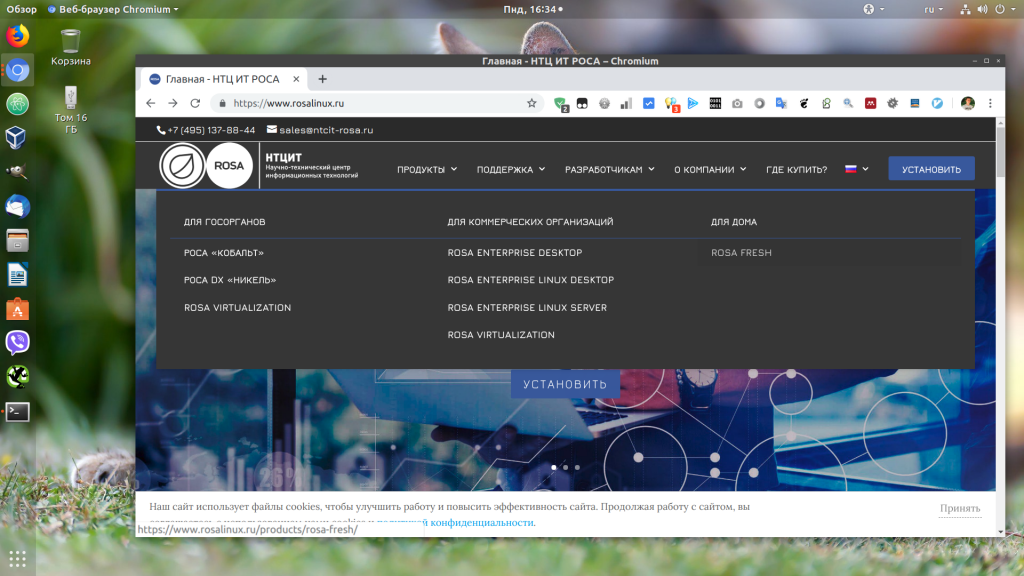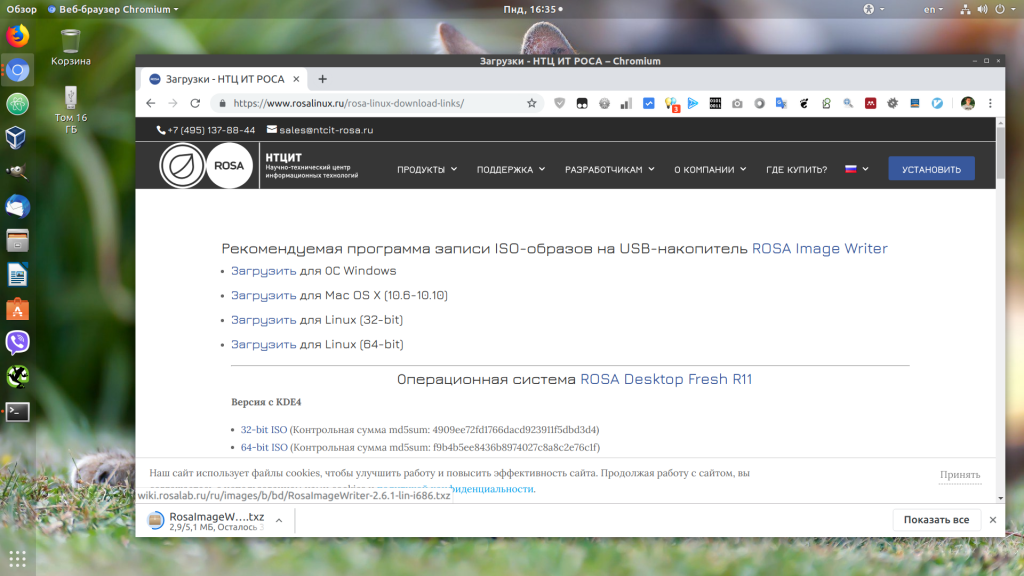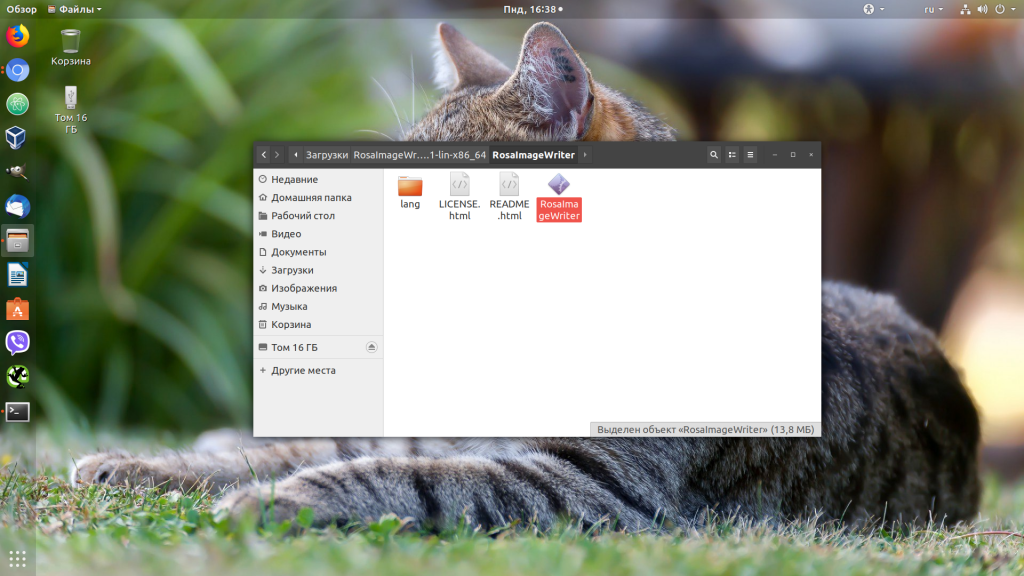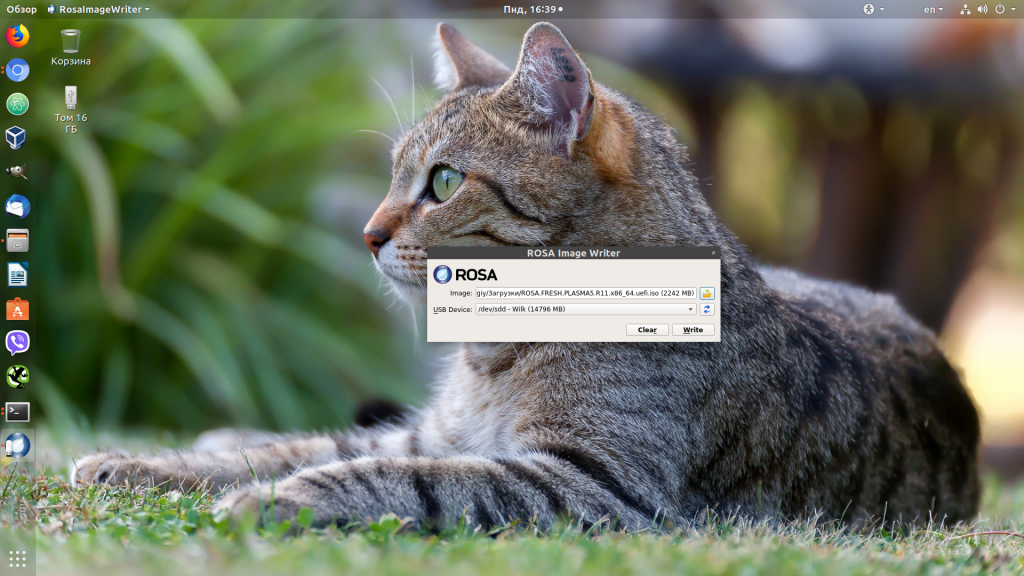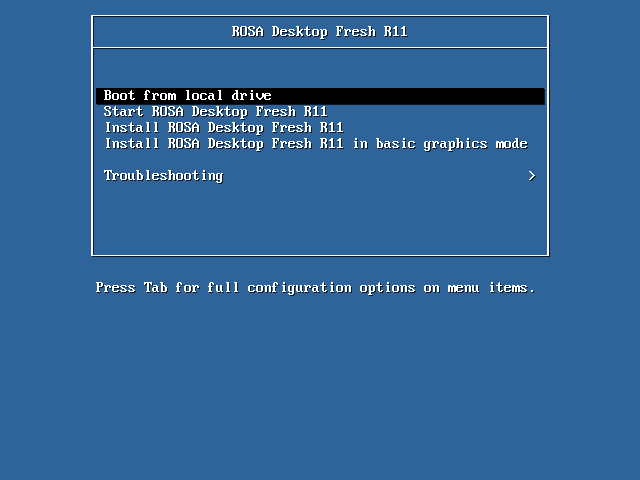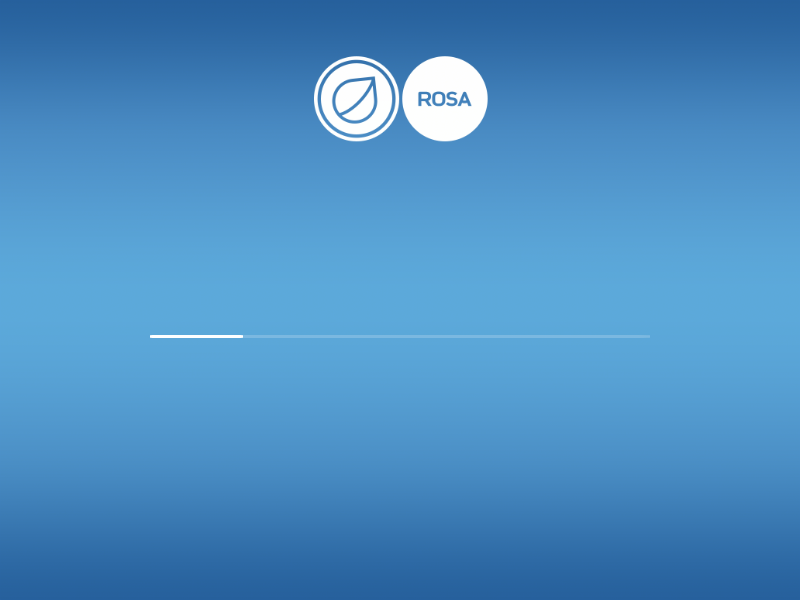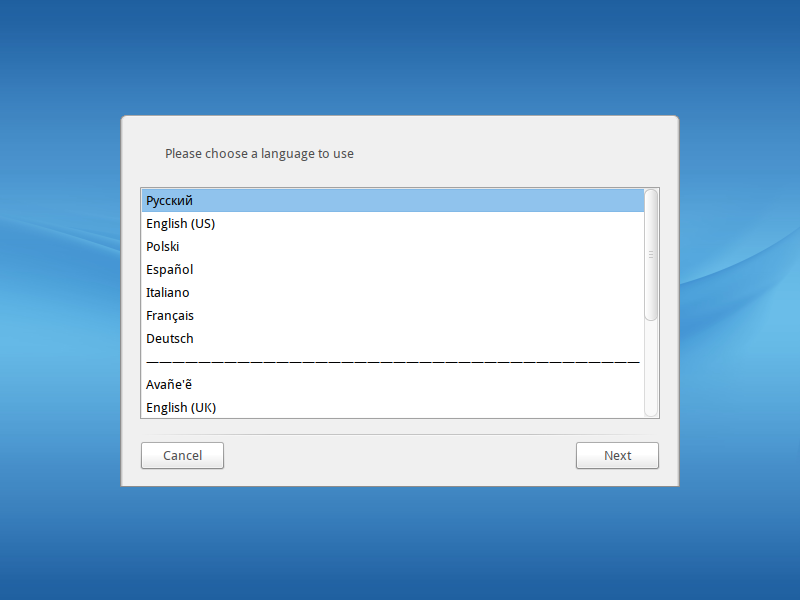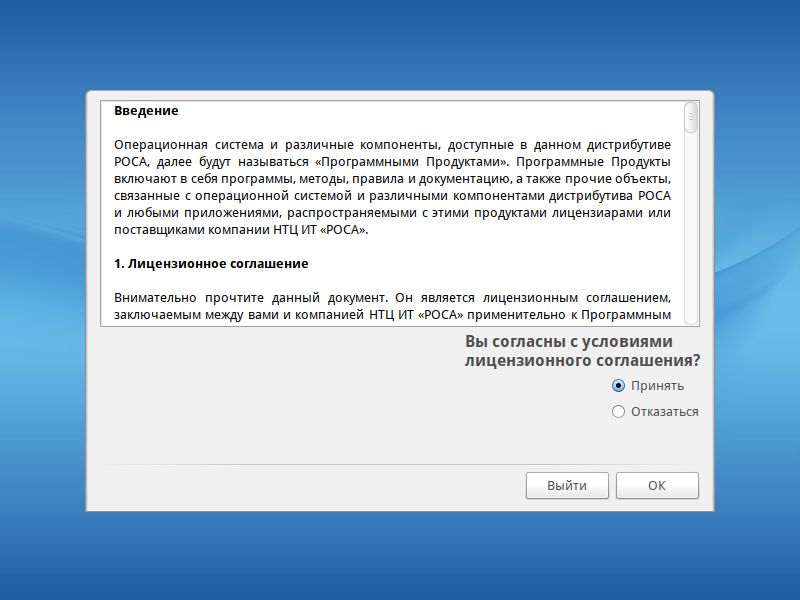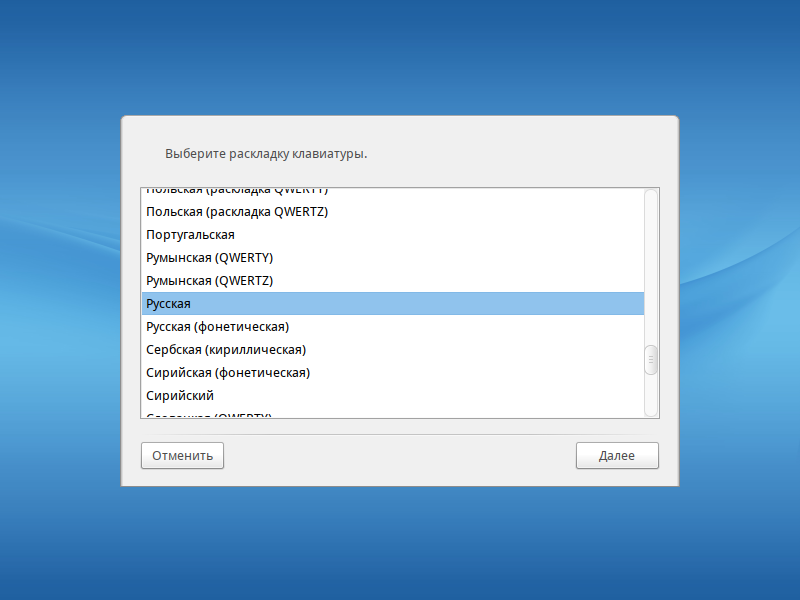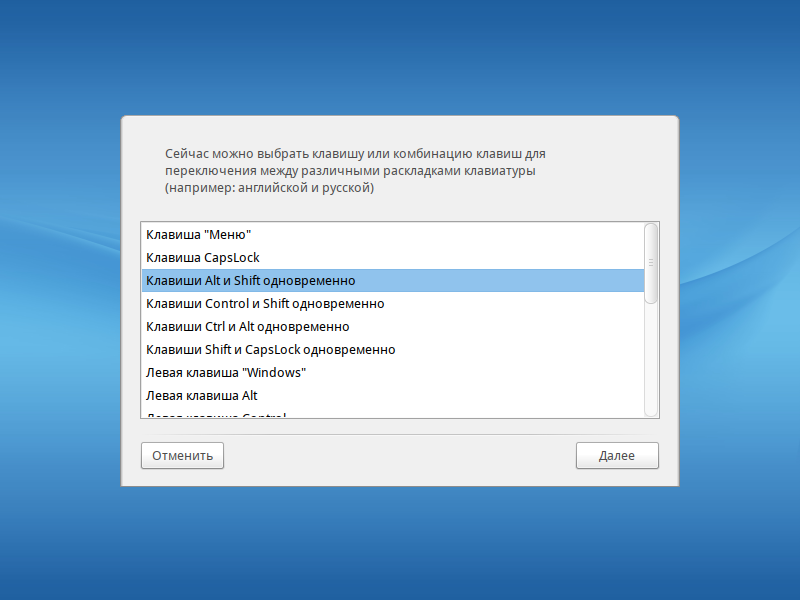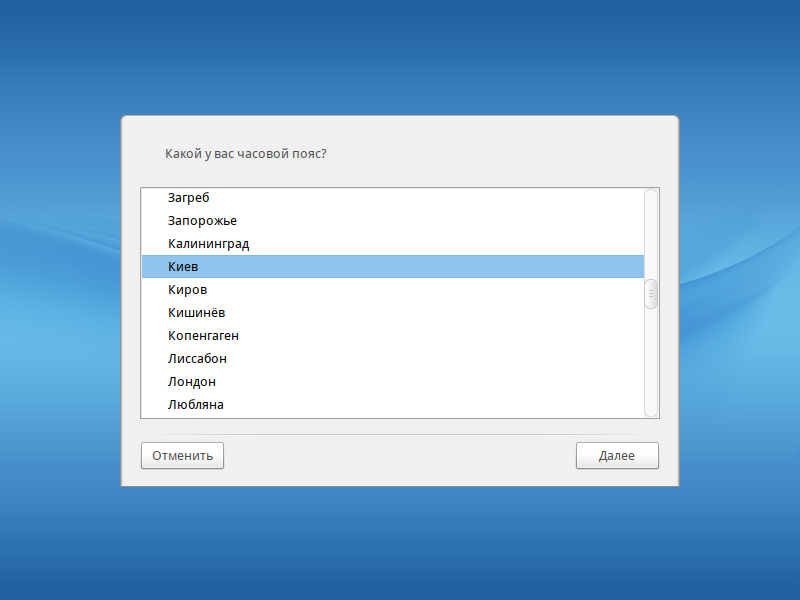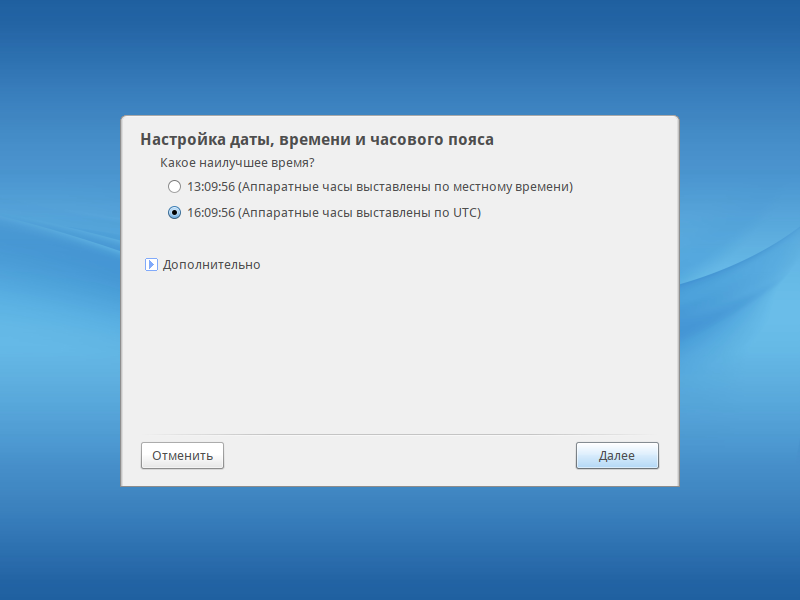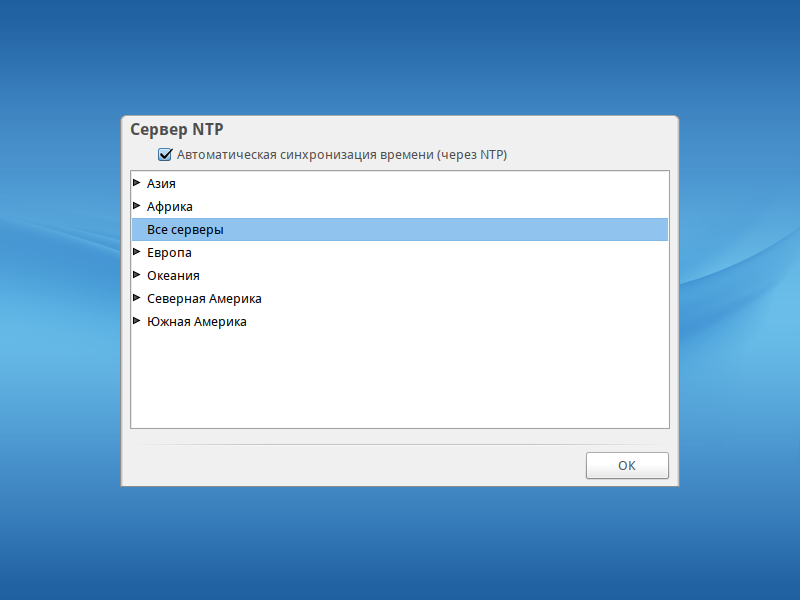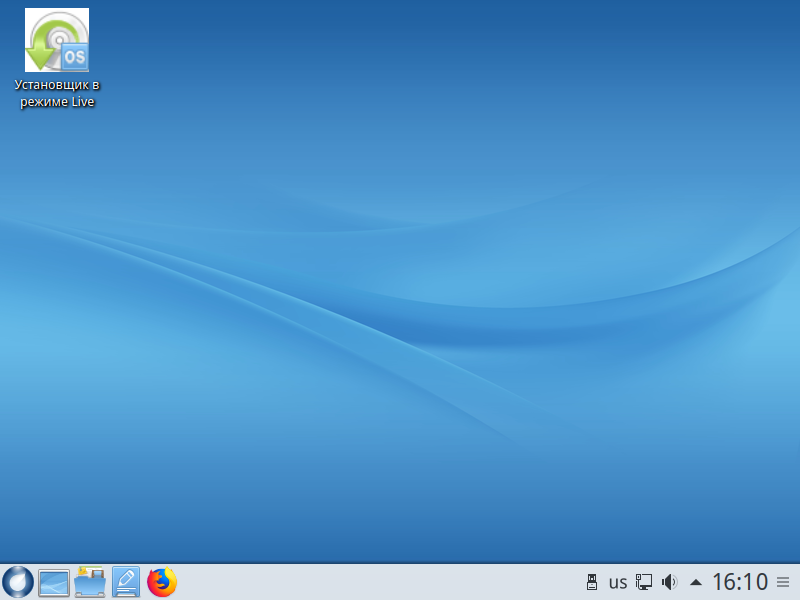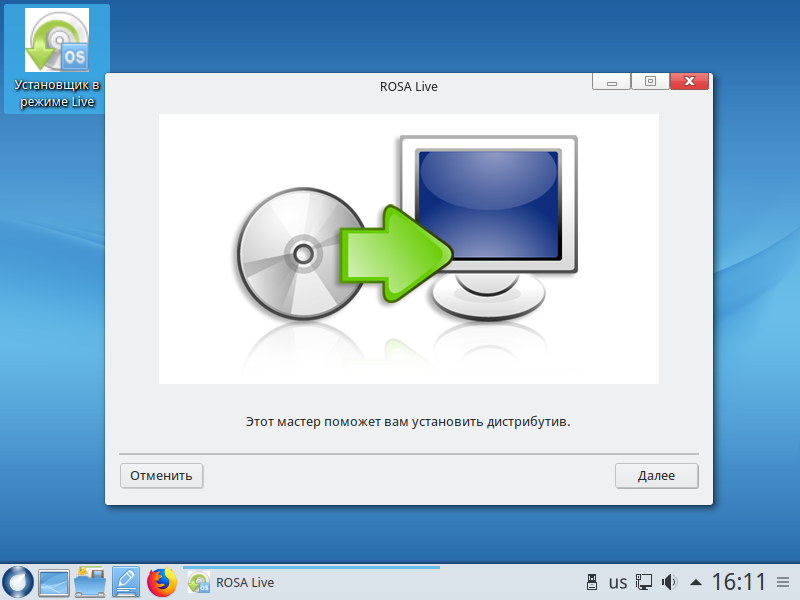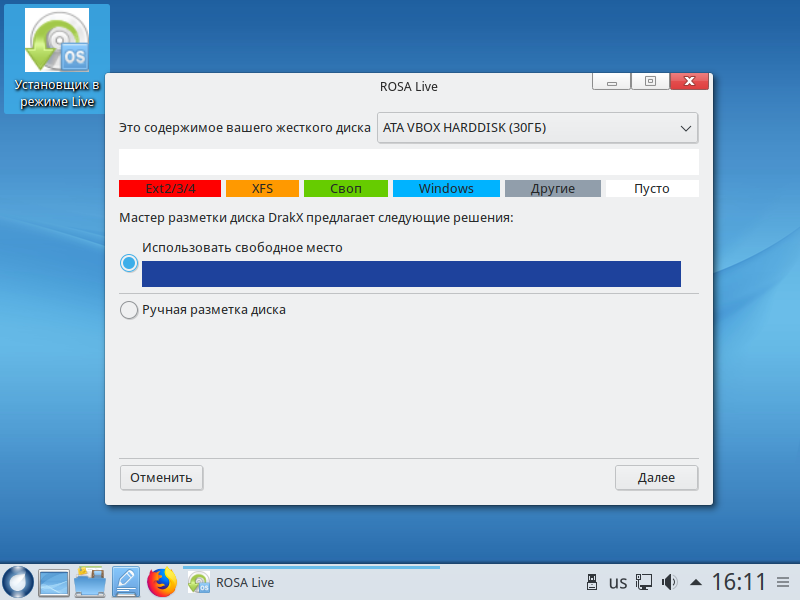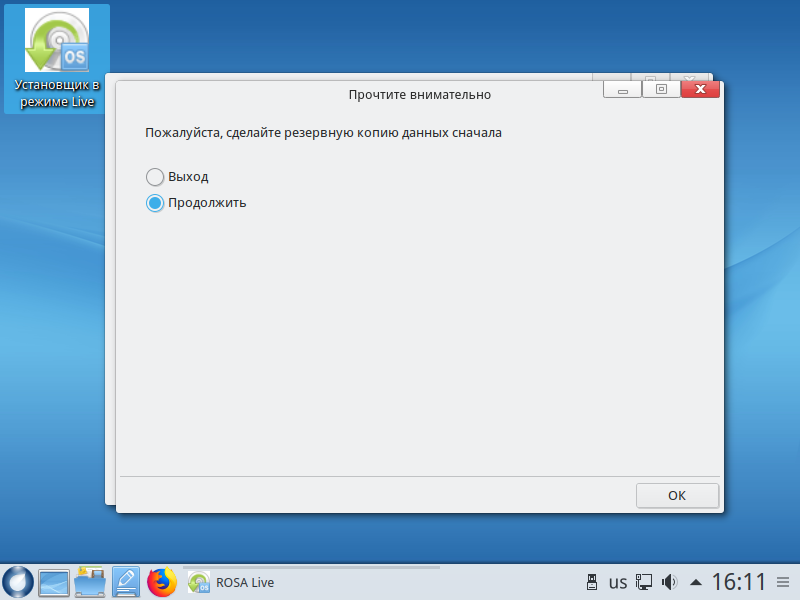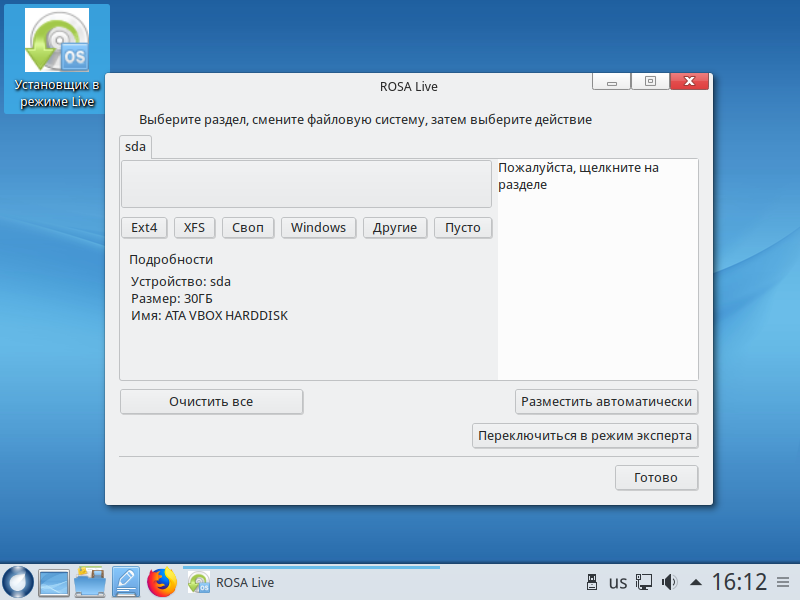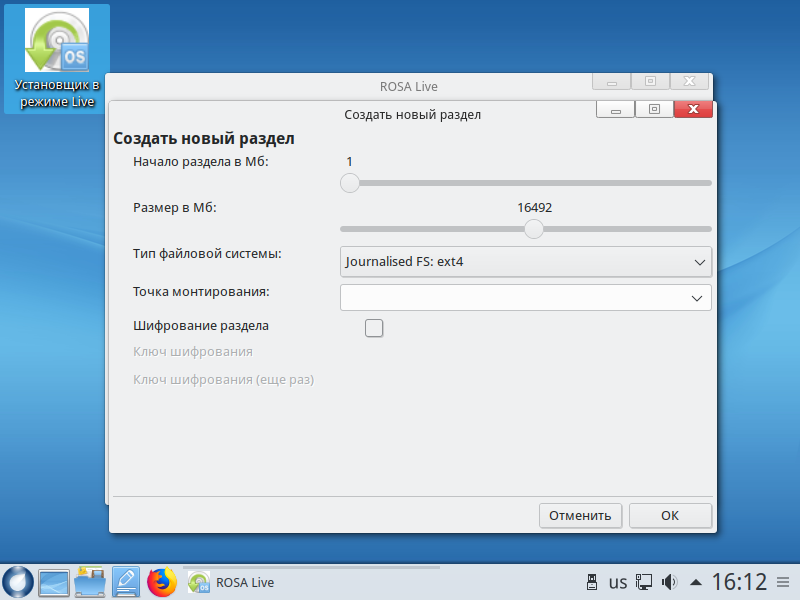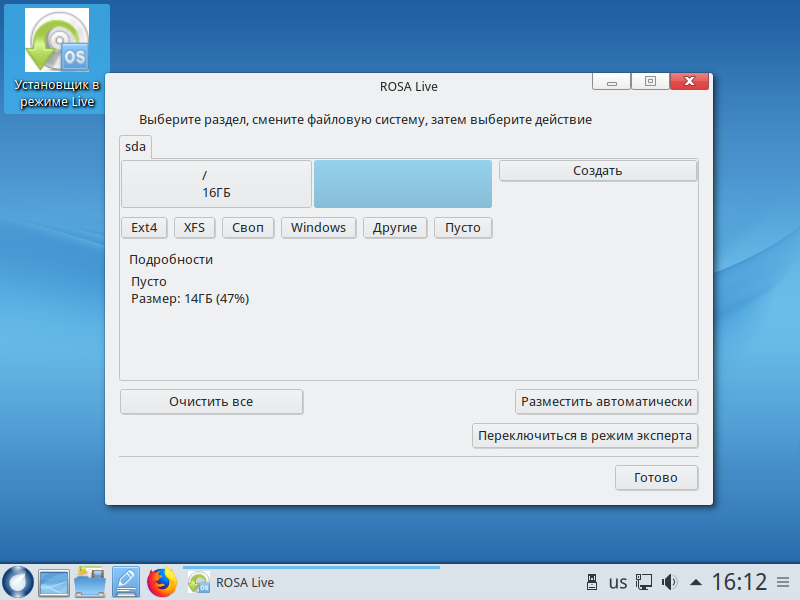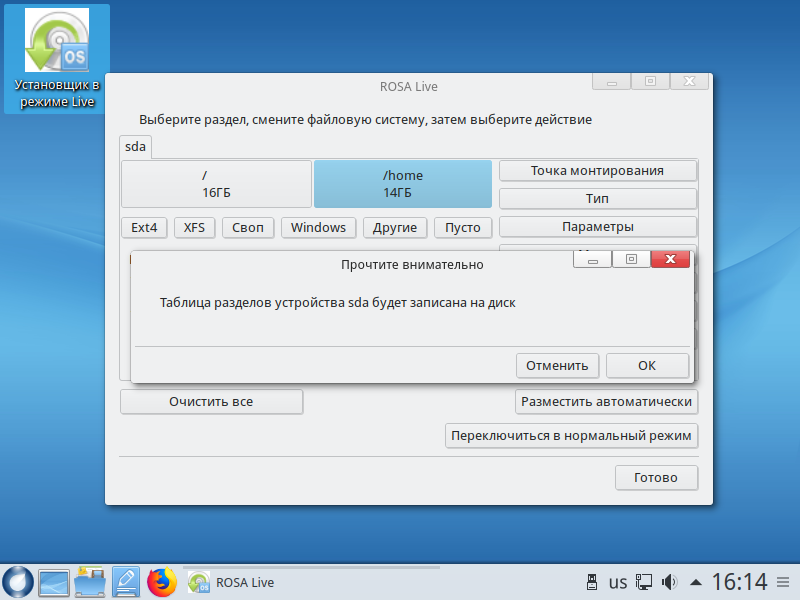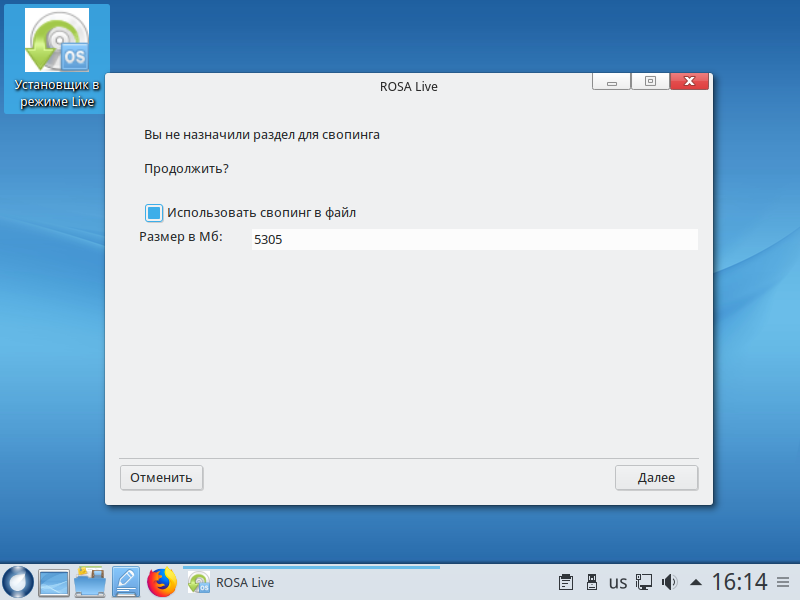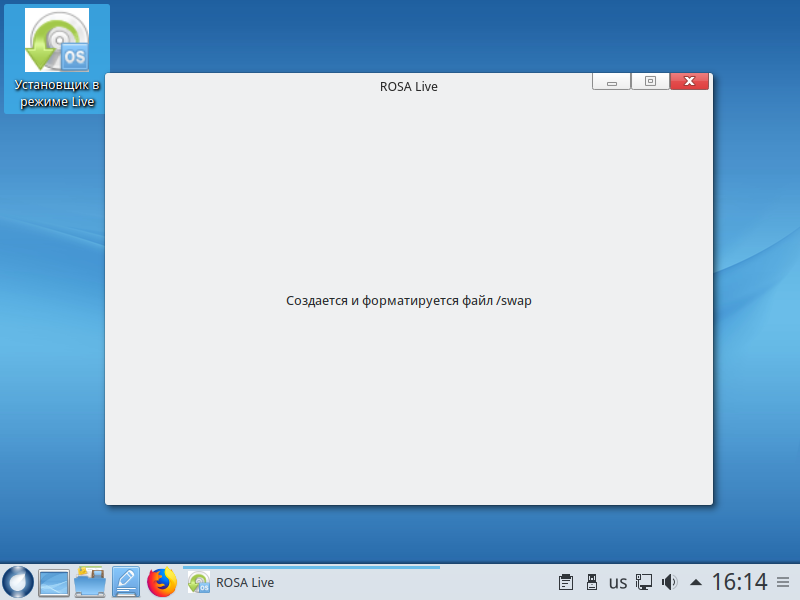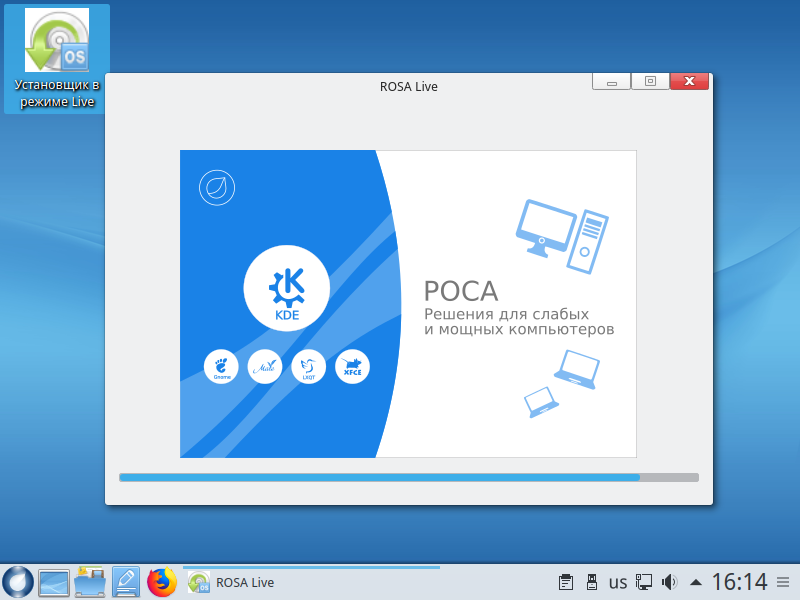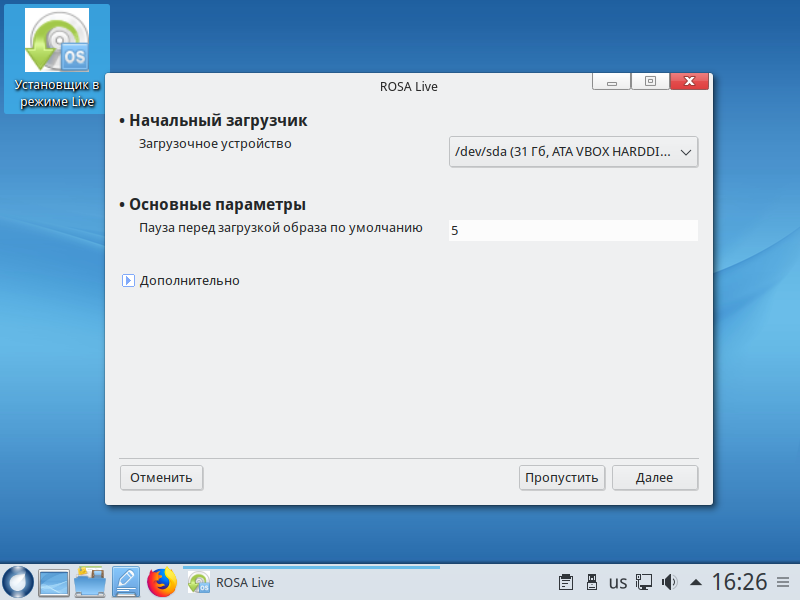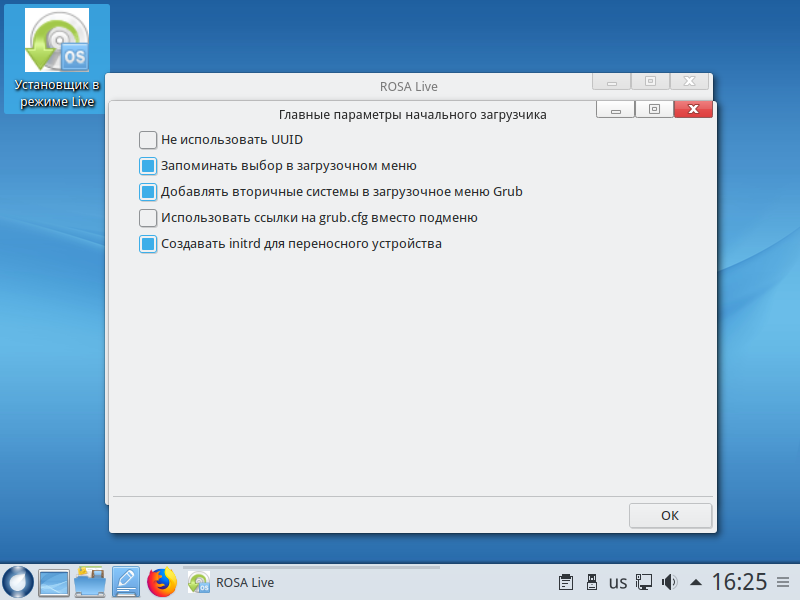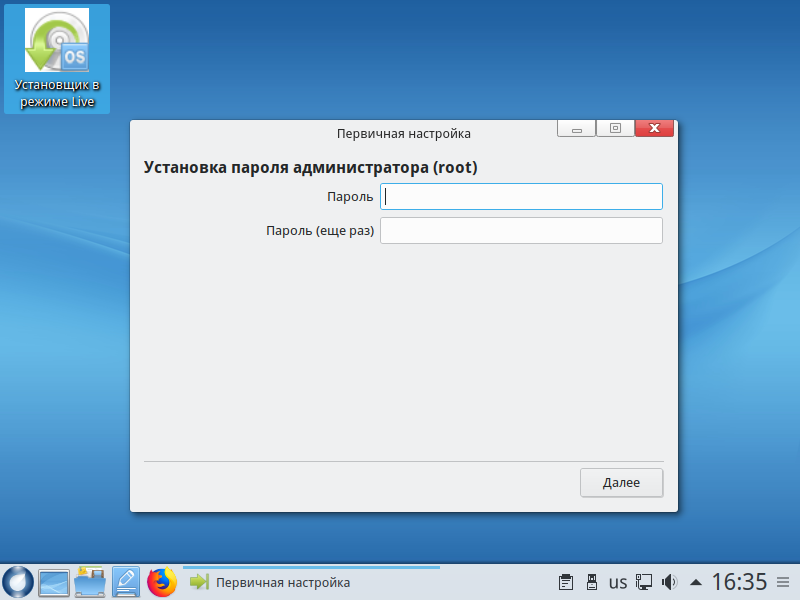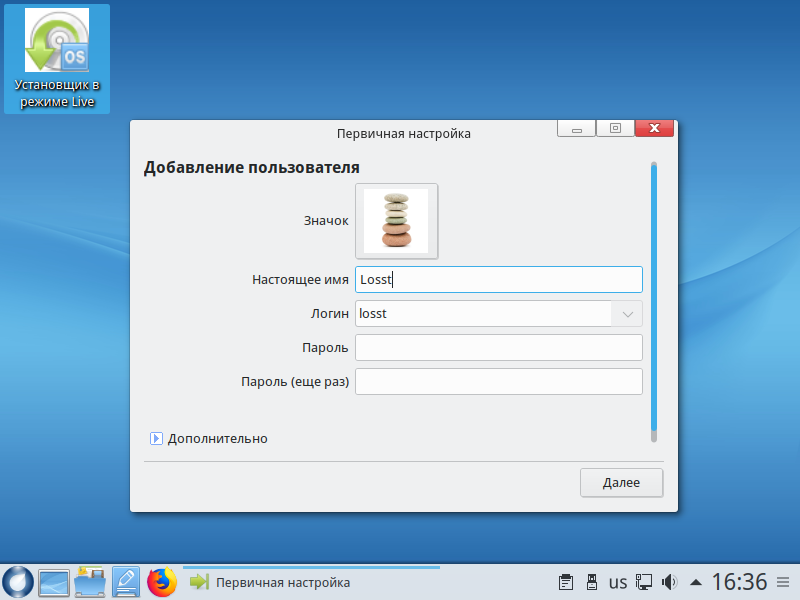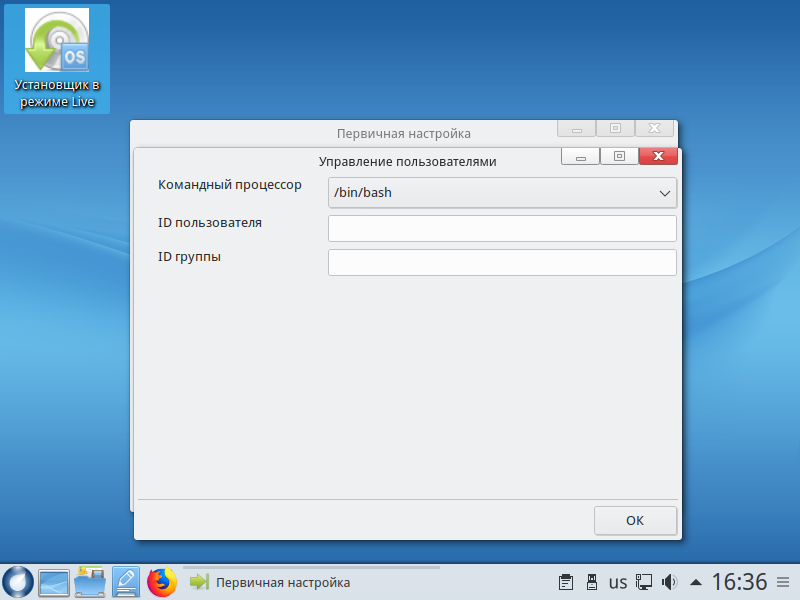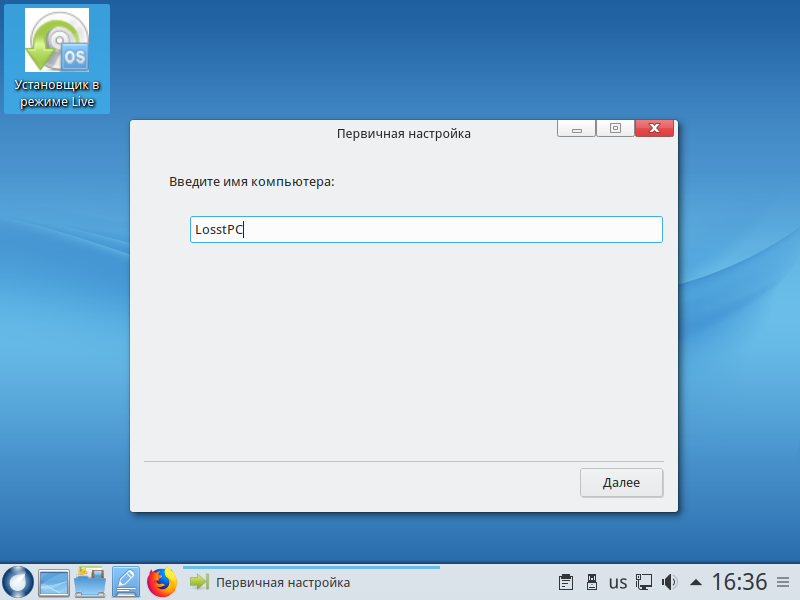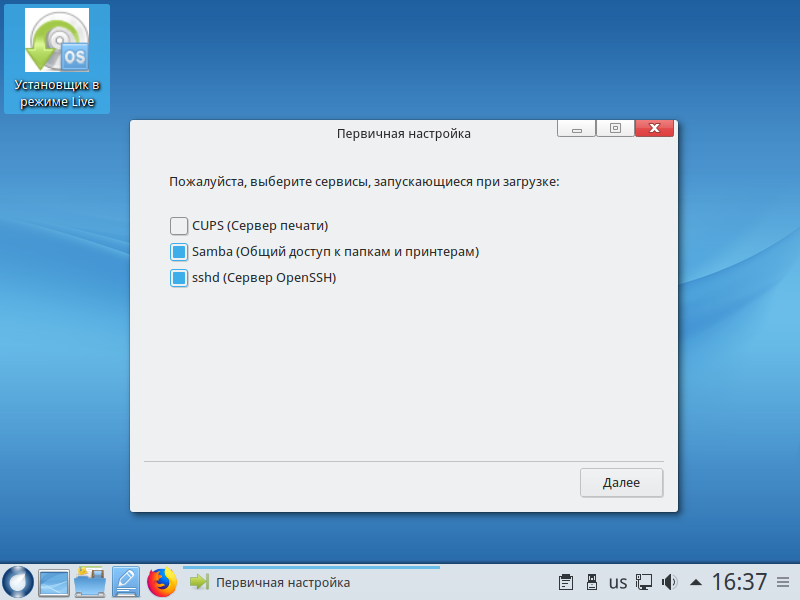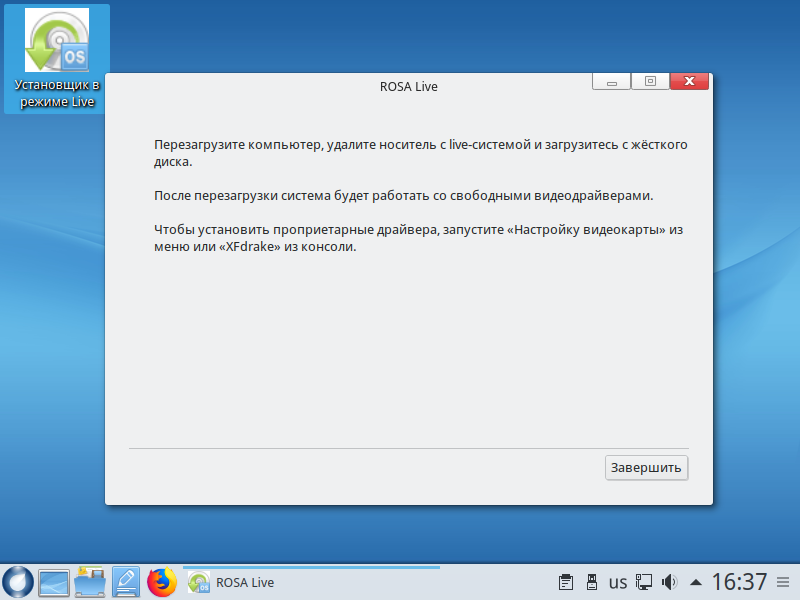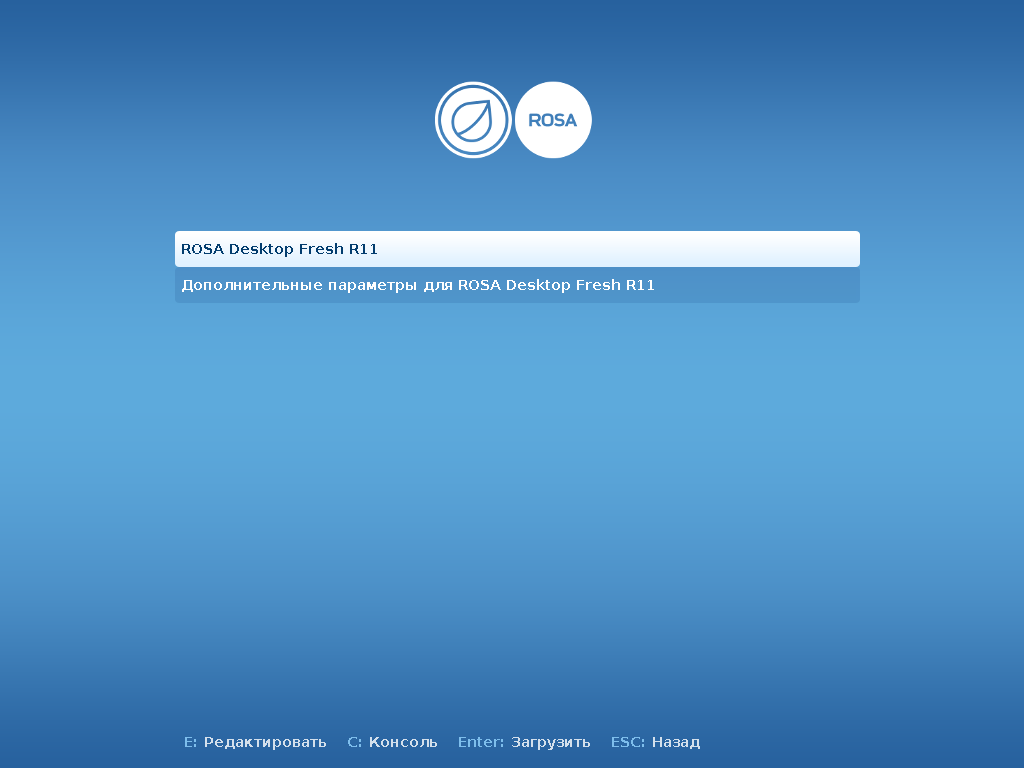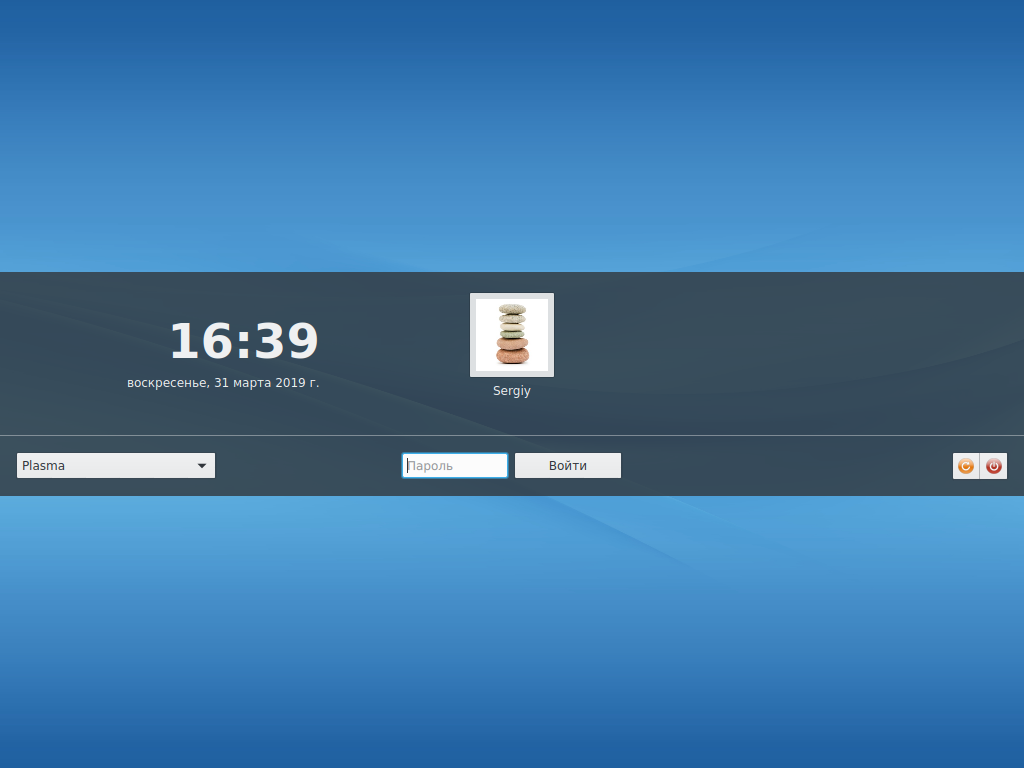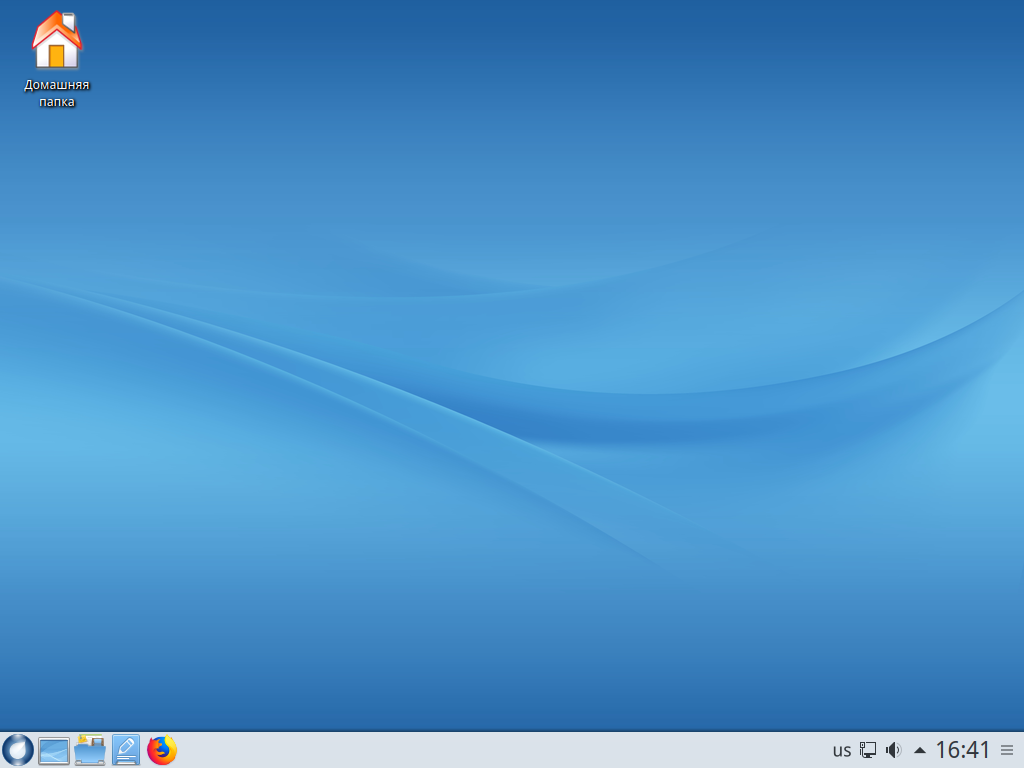- Настройка графики
- Поиск драйверов
- Errata ROSA Desktop R8
- Содержание
- Установка и начальная настройка аппаратуры
- Установка
- Не получается установить систему с USB-флэшки
- Установка на Intel Skylake
- При инсталляции не двигается прогресс-бар
- Инсталлятор предлагает перезагрузку и автоматом форматирует в btrfs
- Настройка видеокарты
- Проприетарные драйвера не ставятся
- Настройка гибридной графики Nvidia
- Графика Intel работает с ошибками
- Настройка NVIDIA CUDA для работы с Blender
- Настройка сети
- Не подключается или работает с перебоями сеть через DSL/PPTP
- Настройка сетевого соединения с параметрами, отличными от параметров по-умолчанию
- Настройка сетевых и wifi карт Mediatek/Ralink и Realtek
- Настройка сетевых карт Broadcom
- Настройка звука
- Настройка клавиатуры
- Настройка принтеров HP
- Обновление ядра
- Взаимодействие с Windows
- Не монтируется диск NTFS с Windows последних версий
- Пропала строка с запуском Windows из загрузчика grub
- Исправления сбоев при работе
- После обновления ядра на 32-битной системе в VirtualBox система перестала загружаться
- После установки проприетарных драйверов или обновления ядра система не грузится
- Черный экран при входе в систему, после ввода пароля в KDE
- Программы не ставятся
- Программы ставятся, но после перезагрузки исчезают
- После обновления со старых версий ROSA Linux не удается установить DNS в соединении через NetworkManager, он сбрасывается на DNS Google или вообще не работает
- Настройка ПО из образа
- Не работает база данных библиографии в LibreOffice Writer
- Нет текстовых эффектов в галерее LibreOffice
- Установка Rosa Linux
- Системные требования Rosa Desktop
- Подготовка к установке Rosa
- 1. Загрузка образа
- 2. Запись образа на флешку
- 3. Настройка BIOS
- Установка Rosa Linux Fresh R11
- 1. Загрузка Live-системы
- 2. Выбор языка
- 3. Лицензионное соглашение
- 4. Раскладка клавиатуры
- 5. Настройка часового пояса и времени
- 6. Запуск установщика
- 7. Способ разметки диска
- 8. Создание корневого раздела
- 9. Создание домашнего раздела
- 10. Подтверждение разметки
- 11. Создание файла подкачки
- 12. Установка системы
- 13. Установка загрузчика
- 14. Настройка суперпользователя
- 15. Создание пользователя
- 16. Имя компьютера
- 17. Автозагрузка
- 18. Завершение установки
- 19. Авторизация
- 20. Готово
- Выводы
- Оцените статью:
- Об авторе
- 39 комментариев
Настройка графики
Если вы только установили систему, то она работает на свободных графических драйверах. В большом количестве случаев этого достаточно. Но для работы с тяжелыми графическими приложениями или играми часто требуется поставить проприетарные драйвера от производителя. Настройка проприетарных графических драйверов для карт NVIDIA и AMD должна осуществляться только с помощью программы XFdrake . Она может быть запущена либо из консоли (просто набираете XFdrake и нажимаете «Enter»), либо с помощью приложения «Настройка графической карты» в SimpleWelcome, либо из «Настроек графического сервера» в «Настройке рабочего стола» . Настройка драйверов для карт Intel не требуется.
Программа предложит на выбор все доступные для ваших графических карт варианты драйверов. Обычно это свободный драйвер, проприетарный драйвер и VESA. После выбора нужного драйвера будут загружены (требуется подключение к интернету), установлены и настроены необходимые пакеты. Во всех последующих диалогах программы нужно согласиться с настройками по умолчанию. После завершения программа напомнит о необходимости перезагрузки.
После настройки драйверов также иногда бывает необходимо настроить вертикальную синхронизацию для предотвращения тиринга картинки. Для настройки разрешения читайте статью Blog:Точка Росы/Настройки для Full HD мониторов.
Если у вас гибридная графика и вы хотите использовать свободный драйвер, то читайте эту заметку.
После настройки запустите следующую команду, чтобы проанализировать работоспособность и производительность графических карт (более подробно о команде здесь):
Источник
Поиск драйверов
Нередки случаи, когда в компьютере под Линуксом «из коробки» не работает пара устройств. Причиной этого может быть слишком новое железо, отсутствие драйверов под Linux от производителя устройств, устаревшее железо, несовместимость устройств или брак. По данным сайта Linux-Hardware.org, не менее 10% пользователей Linux сталкиваются с подобными проблемами. Согласно нашей статистике, наиболее проблемными устройствами являются:
- Wi-Fi-карты
- Bluetooth-карты
- кардридеры
- считыватели отпечатков
- считыватели смарт-карт
- принтеры
- сканеры
- модемы
- графические карты
- веб-камеры
- DVB-карты
- мультимедийные контроллеры
Если устройство не заработало сразу, это ещё не означает, что его нельзя заставить работать в принципе. Иногда можно найти более подходящее ядро или сторонний драйвер в интернете. Для поиска нужного ядра можно воспользоваться базой данных LKDDb, в которой проиндексированы поддерживаемые устройства для каждой версии ядра, или поискать решение на форумах и подобных ресурсах.
Сегодня мы запускаем новый способ поиска драйверов — с помощью создания пробы компьютера! Если для какого-то устройства в вашей пробе не был загружен драйвер, то для него будут предложены подходящая версия ядра или известные сторонние драйверы. Эта же информация представлена на странице каждого PCI/USB-устройства в базе.
Пробу можно создать следующей командой (для других дистрибутивов есть AppImage):
Поиск драйвера осуществляется по базе LKDDb для ядер начиная с версии 2.6.24 и до самой новой 5.0. Также мы проиндексировали следующие сторонние драйверы:
- nvidia — графика
- wl — Wi-Fi-карты фирмы Broadcom
- fglrx — графика AMD/ATI
- hsfmodem — модемы
- sane — сканеры
- foomatic — принтеры
- gutenprint — принтеры
- и ещё около 100 драйверов с Github для Wi-Fi-карт и других устройств
Да, мы проиндексировали fglrx для старых графических карт AMD/ATI. В некоторых случаях производительность с ним может быть выше, чем при использовании свободного драйвера radeon, но для этого нужно будет поставить предыдущую версию ROSA — R8, так как в более новых версиях системы fglrx не поддерживается.
Это не единственный пример, когда требуется не обновление ядра, а откат на предыдущую версию. Для некоторых устройств драйвера устаревают, и их просто выкидывают из ядра. В таких случаях вам нужно подобрать одну из предыдущих версий вашего дистрибутива со старым ядром, обновив затем вручную необходимые программы (например, браузер).
Источник
Errata ROSA Desktop R8
Содержание
Установка и начальная настройка аппаратуры
Установка
Не получается установить систему с USB-флэшки
- Проверьте контрольную сумму образа с помощью checkisomd5 . Если проверка выдаст ошибку, скачайте образ еще раз.
- Используйте для записи флэшки программу ROSA ImageWriter, она есть под Linux, Windows и Mac
- Попробуйте другую флэшку и другой USB-порт
- Попробуйте образ другой архитектуры (i586 или x64) или спецсборки [1] (X64 без UEFI или i586 с UEFI)
- Если у вас UEFI система, войдите в BIOS и переключитесь в legacy режим. Также иногда помогает обновление BIOS до последней версии.
- Если ничего не помогает, поставьте систему с DVD, записав его на второй скорости
Установка на Intel Skylake
Для установки ROSA Linux R8 на такие системы, нужно:
- Запустить инсталляцию, добавив в загрузчике grub параметр i915.preliminary_hw_support=1
- Загрузиться также с этим параметром, установить ядро 4.4 или 4.6
- После установки ядра убрать этот параметр из grub
При инсталляции не двигается прогресс-бар
Да, так бывает на некоторых картах. Мир несовершенен. Но на инсталляцию анимация никак не влияет
Инсталлятор предлагает перезагрузку и автоматом форматирует в btrfs
Такое поведение иногда бывает при инсталляции в виртуальной машине или на диск без таблицы разделов. Просто попробуйте еще раз, выбрав «Очистить весь диск» или свою разметку, ошибка больше не повторится.
Настройка видеокарты
Проприетарные драйвера не ставятся
Устанавливать проприетарные драйвера нужно с помощью утилиты «Настройка видеокарты» (XFdrake в консоли), при этом обязательно нужно дождаться окончания и приглашения на перезагрузку. Для видеокарт NVidia есть дополнительная возможность установки драйвера минуя утилиту XFdrake («Настройка видеокарты»), правда без поддержки гибридных (Nvidia+Intel) систем. Для такой установки просто установите пакет x11-driver-video-nvidia-current. Такая возможность полезна и там, где XFdrake определяет систему как гибридную, а она ей не является.
Настройка гибридной графики Nvidia
XFdrake («Настройка видеокарты«) в большинстве случаев правильно устанавливает драйвера для гибридной графики автоматически. Но при использовании дискретной видеокарты в гибридных системах ROSA Linux не переключает на эту карту автоматически. Для запуска программы с использованием дискретной видеокарты нужно использовать команды primusrun или optirun например команда
покажет, какой OpenGL (а значит и драйвер) используется при запуске, свободный или проприетарный. Mesa -свободный драйвер!
Графика Intel работает с ошибками
Попробуйте включить более старый метод ускорения для карт Intel. Для этого нужно установить пакет x11-driver-video-intel-config-uxa и перегрузиться.
Настройка NVIDIA CUDA для работы с Blender
Для использования мощности графического ускорителя nvidia в программе blender необходимо
- Установить проприетарные драйвера с помощью программы XFdrake (настройка видеокарты)
- Установить дополнительные пакеты для вашего драйвера nvidia -cuda-opencl, nvidia375-devel, где -версия nvidia-драйвера, установленного для вашей видеокарты.
- Дополнительно установить пакеты nvidia-cuda-toolkit nvidia-cuda-toolkit-devel
Настройка сети
Не подключается или работает с перебоями сеть через DSL/PPTP
Такое бывает, когда провайдер выдает системе не все параметры соединения, потому приходится их выставлять вручную. Чаще всего в файл соединения, расположенный в /etc/NetworkManager/system-connections в раздел [ppp] достаточно добавить параметр
Настройка сетевого соединения с параметрами, отличными от параметров по-умолчанию
Если вам не подходят параметры, выдаваемые по dhcp по-умолчанию, вы можете настроить их через настройку сетевого соединения (например — указав другой DNS-сервер). При этом иногда получается, что настроенное соединение при перезагрузке становится неактивным, а система соединяется через автосозданное соединение с параметрами по-умолчанию. В таком случае нужно отключить службы systemd-networkd и systemd-resolved через панель управления или командами:
Настройка сетевых и wifi карт Mediatek/Ralink и Realtek
Для следующих карт в репозиториях Росы есть дополнительные драйвера, попробуйте вашу карту с ними:
- Mediatek MT7630E — dkms-mt7630e
- Mediatek/Ralink MT7601U — dkms-mt7601u (этот чип распространен в самых дешевых WiFi-адаптерах, текущая версия драйверов для Linux не поддерживает работу в режиме точки доступа, т.е. «раздачу» WiFi, однако на просторах интернета есть китайские драйвера сомнительных работоспособности и компилируемости, которые это поддерживают)
- Realtek RTL8812AU — dkms-rtl8812au
- Realtek RTL8723BE, RTL8723AE, RTL8192CE, RTL8192SE, RTL8192DE, RTL8188EE, RTL8192EE, RTL8821AE — dkms-rtlwifi_new
- Realtek RTL8101/2/6E — dkms-r8101
- Realtek RTL8168*/8111* — dkms-r8168
Настройка сетевых карт Broadcom
По-умолчанию используется драйвер wl, но можно попробовать драйвер b43. Для этого установите пакет b43-firmware, удалите пакет dkms-broadcom-wl и перегрузитесь.
Настройка звука
- Запустите в консоли alsamixer, выберите клавишей F6 свою карту и настройте уровни
- Запустите pavucontrol и выберите правильные входы-выходы.
Настройка клавиатуры
На некоторых беспроводных клавиатурах не работает переключение языков. Зайдите в настройки и измените модель клавиатуры на wireless, все и заработает.
Настройка принтеров HP
Некоторые принтеры Hewlett Packard требуют для работы проприетарные плагины. Для правильной их установки достаточно подключить принтер, дождаться его автоинициализации и потом в командной строке дать команду
Обновление ядра
Если настроить аппаратуру на текущем ядре не получается, попробуйте установить более новое. Для этого нужно чтоб ваша система работала на свободных видеодрайверах (если установили проприетарные — измените через «Настройка видеокарты«)
1. Выполните в консоли команду от root:
2. Выполните команду:
Аналогично можно установить ядра 4.7 и 4.8 Помните, что на новых ядрах не работают проприетарные драйвера AMD и, с некоторыми исключениями, проприетарные драйвера Nvidia. Впрочем, вы можете попробовать подключить репозитории X11_backports, драйвера оттуда должны работать
Взаимодействие с Windows
Не монтируется диск NTFS с Windows последних версий
Для корректной работы Windows и ROSA Linux на одном компьютере рекомендуется отключить в Windows «быстрый старт» — эта технология, по сути, аналогична «спящему режиму» Росы и наша система старается не трогать разделы, где «спит» windows чтоб ее не сломать.
- Для отключения в консоли Windows под администратором наберите powercfg -h off
- Чтоб смонтировать NTFS диск «насильно» можно в ROSA Linux выполнить # ntfsfix /dev/ (sda, sdb)
Пропала строка с запуском Windows из загрузчика grub
Корень проблемы — «быстрый старт» системы Windows или некорректное завершение работы в этой системе, совпавшее с обновлением загрузчика или ядра в ROSA Linux. Загрузчик ROSA не монтирует диск NTFS требующий проверки или тот, на котором «спит» windows. Для исправления:
- Смонтируйте NTFS диск в Dolphin
- Выполните в консоли # update-grub2
Исправления сбоев при работе
После обновления ядра на 32-битной системе в VirtualBox система перестала загружаться
Начиная с версии ядра 4.1.30 для 32-битных систем, поддержка PAE (Physical Address Extension) в ядре включена по умолчанию. Проверьте, что поддержка PAE включена и в настройках данной виртуальной машины. Если отключена — включите, без этого система работать не будет.
После установки проприетарных драйверов или обновления ядра система не грузится
- Попробуйте загрузиться с другим ядром, выбрав его в начальном меню загрузки
- Если загрузчик grub системы, где вы устанавливали драйвера, не основной (ваша система — не первая строчка) то загрузитесь в основную систему и обновите там grub командой update-grub2 (для Росы)
- Дождитесь окончания текстовой загрузки (около 4 минут), переключитесь в текстовую консоль ctrl+alt+F2, войдите под root и, запустив XFdrake, переключите видеоподсистему на свободный драйвер и потом попробуйте еще раз
Черный экран при входе в систему, после ввода пароля в KDE
По какой-то причине (некорректное завершение работы?) повредились настройки вашего рабочего стола. вызовите krunner alt+F2 и выполните команду
Ваш рабочий стол будет сброшен к виду «по-умолчанию»
Программы не ставятся
Возможно, повреждена база RPM. Для ее восстановления выполните с правами администратора команду
Программы ставятся, но после перезагрузки исчезают
Вы включили режим заморозки ROSA Freeze. Выключите его.
После обновления со старых версий ROSA Linux не удается установить DNS в соединении через NetworkManager, он сбрасывается на DNS Google или вообще не работает
Нужно изменить симлинк со старого значения
Настройка ПО из образа
Не работает база данных библиографии в LibreOffice Writer
Для работы пункта «Сервис/база данных библиографии» вам необходимо установить LibreOffice Base (пакет libreoffice-base ) и OpenJDK. Для экономии места мы не включили эти пакеты в установочный образ ROSA Fresh.
Нет текстовых эффектов в галерее LibreOffice
Надо установить пакет libreoffice-openclipart
Источник
Установка Rosa Linux
Rosa Linux — это российский дистрибутив, основанный на Mandriva и развиваемый компанией НТЦ ИТ РОСА. У дистрибутива есть версия для сервера и для обычного компьютера. Кроме свободной и бесплатной версии дистрибутива есть сертифицированные в ФСТЭК и Министерстве обороны РФ дистрибутивы. Что касается окружения рабочего стола, то официально выпущены сборки для таких окружений, как KDE 4, Plasma 5, LXQT, XFCE.
В этой статье мы рассмотрим, как проходит установка Rosa Linux редакции для дома (Fresh) самой последней версии (R11). Разберём особенности установщика и подготовки системы.
Системные требования Rosa Desktop
Вот основные системные требования для Rosa с оболочкой KDE Plasma:
- Место на жёстком диске: 10 Гб;
- Оперативная память: 1 Гб для 32 бит и 2 Гб для 64 бит;
На официальном сайте разработчики сообщают, что после старта 32-битная система занимает до 250 Мб ОЗУ, а 64-битная 300-400 Мб.
Подготовка к установке Rosa
1. Загрузка образа
Первым делом необходимо скачать образ. Для этого откройте официальный сайт программы, выберите пункт меню Продукты, а потом выберите Rosa Fresh:
Далее нажмите кнопку Скачать Rosa Fresh, а в следующем окне выберите нужную версию:
Как я уже писал, доступны версии с KDE 4, Plasma 5, XFCE, LXQT. Кроме того, поддерживаются как 32-, так и 64-битные версии.
2. Запись образа на флешку
Для записи Rosa на флешку разработчики рекомендуют использовать утилиту RosaImageWriter. Скачать её можно на странице выбора редакции дистрибутива.
Здесь есть версия для Windows, Linux и MacOS. После завершения загрузки нужно распаковать полученный архив и запустить программу RosaImageWriter:
В Linux программу надо запускать от имени суперпользователя. Затем в разделе Image выберите образ Rosa, а в разделе USB Device выберите нужное устройство. Далее нажмите кнопку Write и дождитесь завершения записи:
3. Настройка BIOS
Когда запись образа на флешку будет завершена, можно переходить к установке. В BIOS вашего компьютера нужно установить вашу флешку в качестве первого устройства для загрузки. Чтобы войти в меню BIOS, во время заставки BIOS несколько раз нажмите кнопку Del, F2, Shift+F2 или F8.
Независимо от того, старый у вас BIOS или новый, нужно найти меню Boot и в разделе Boot Device Priority установить на первое место вашу флешку, а затем сохранить настройки и выйти. Флешка должна быть подключена к компьютеру.
Установка Rosa Linux Fresh R11
1. Загрузка Live-системы
Уже в основном меню образа вы можете выбрать пункт Install ROSA Desktop Fresh R11 и сразу перейти к установке. Но я не рекомендую так делать. Лучше загрузить систему с LiveCD-образа, а уже потом запускать установку. Так вам проще будет исправлять ошибки, если они возникнут. Поэтому выберите пункт Start ROSA.
Затем дождитесь завершения загрузки системы:
2. Выбор языка
Перед тем, как вы сможете воспользоваться Live-окружением, необходимо его немного настроить. Сначала выберите язык:
3. Лицензионное соглашение
Прочитайте и примите лицензионное соглашение:
4. Раскладка клавиатуры
Выберите раскладку клавиатуры, а затем клавишу для переключения раскладки:
5. Настройка часового пояса и времени
Выберите часовой пояс. Меню выбора не очень удобное, так как нет значений отклонения от GMT:
Затем выберите, каким образом нужно сохранять и восстанавливать дату между перезагрузкамип: по местному времени или по UTC:
Раскрыв вкладку дополнительно, вы можете включить синхронизацию времени с интернетом с помощью NTP-сервера:
6. Запуск установщика
Только после всех этих настроек вы окажетесь в Live-окружении. Здесь вы можете посмотреть, что из себя представляет система, запускать программы и так далее. Чтобы запустить установку, выполните двойной клик по ярлыку Установщик в режиме Live:
На первом шаге установщика просто нажмите кнопку Далее:
7. Способ разметки диска
Здесь у вас есть два варианта. Либо позволить дистрибутиву разбить диск автоматически и использовать всё свободное пространство, или создать разделы вручную:
В этой инструкции мы будем разбивать диск вручную. Поэтому выберите Ручная разметка диска.
8. Создание корневого раздела
Для установки дистрибутива Linux на компьютер достаточно создать только корневой раздел. Но для удобства использования я рекомендую также создавать домашний раздел. Более подробно про разбивку диска читайте в этой статье. После выбора метода разметки система предложит сделать резервную копию данных. Перед тем, как продолжать, нажмите Ок:
Дальше откроется окно редактора разделов. Щёлкните по свободному месту, чтобы его выделить. У меня никаких систем больше не установлено, поэтому все место свободное:
Затем кликните по кнопке Ext4, чтобы создать новый раздел с этой файловой системой.
В окне настроек раздела нужно выбрать его размер. Для корневого раздела я рекомендую брать не менее 20 гигабайт, так как здесь будут хранится все системные файлы, журналы и файлы приложений. Начало раздела оставляем там, где оно есть, а в параметре Размер в мб устанавливаем нужный размер корневого раздела. В качестве точки монтирования нужно выбрать /. Затем нажмите Ок.
9. Создание домашнего раздела
У вас появился корневой раздел. Теперь создадим домашний. Для этого кликните по свободному месту, чтобы оно стало выделенным:
И снова нажмите Ext4. Домашний раздел создаётся аналогичным образом, только в качестве точки монтирования нужно выбрать /home, а его размер уже выбирайтет такой, как вам нужно, — там будут ваши файлы, видео, фильмы, музыка и всё, с чем вы будете работать. Можно выделить всё доступное пространство.
10. Подтверждение разметки
После того, как разбивка будет завершена, нажмите кнопку Готово, а затем согласитесь с тем, что таблица разделов будет записана на диск:
11. Создание файла подкачки
Если вы не создали раздел подкачки во время разбивки диска, то утилита предложит вам создать файл подкачки. Его размер должен быть не меньше размера оперативной памяти, если вы хотите использовать режим сна или гибернацию.
12. Установка системы
Дождитесь, пока закончится распаковка файлов и установка:
13. Установка загрузчика
Выберите диск, на который нужно установить загрузчик и интервал до начала загрузки с пунктом по умолчанию:
Нажав кнопку Дополнительно, вы можете настроить дополнительные параметры загрузчика:
14. Настройка суперпользователя
Введите пароль для пользователя root:
15. Создание пользователя
Введите имя, логин и пароль для пользователя, от имени которого вы будете пользоваться системой:
Нажав кнопку Дополнительно, вы можете выбрать интерпретатор команд и указать ID пользователя и группы вручную:
16. Имя компьютера
Введите имя компьютера, оно будет отображаться в терминале, а также для других устройств в локальной сети:
17. Автозагрузка
На последнем пункте мастера установки нужно выбрать службы, которые будут запускаться по умолчанию при старте системы:
18. Завершение установки
Закройте мастер установки и перезагрузите компьютер:
19. Авторизация
Введите логин и пароль пользователя, которого вы создавали во время установки:
20. Готово
Вот так выглядит рабочий стол только что установленной Росы с графическим окружением Plasma 5:
Выводы
Теперь вы знаете, как установить Rosa Linux Fresh Desktop. Это довольно неплохой дистрибутив от российских разработчиков. Система грузится быстро и неплохо работает даже на виртуальной машине. Возможно, я бы поставил её себе на некоторое время в качестве основной операционной системы, если бы не был поклонником Gnome и Ubuntu. А что вы думаете о Rosa? Напишите в комментариях!
Нет похожих записей
Оцените статью:
Об авторе
Основатель и администратор сайта losst.ru, увлекаюсь открытым программным обеспечением и операционной системой Linux. В качестве основной ОС сейчас использую Ubuntu. Кроме Linux, интересуюсь всем, что связано с информационными технологиями и современной наукой.
39 комментариев
Ну уж получше будет, чем Эльбрус)))
//Немного не по теме
Есть ли у Вас канал в Яндекс.Дзен?
Опишу свой опыт установки Росы фреш 10 с Qt ЗАГРУЗИЛ на флешку. Начал установку дошел до функциисохранения на диск настроек установщика на экоране появилась надпись необходимо перезагрузить компьютер. Перезагрузил. Результат потеря загрузки. вставил флешку с Gparted live. Посмотрел что происходит. Результат; установщик росы снес на хрен все настройки разбивки на диске под линукс. Они вообще не определяются просто серым фоном выглядят. Разбивку сделал с помощью Жпартеда утановил росу без свойст разбивки из росы. Работает. Вот такой подвох у роса 10Qt роса 8 и 9 таких глюков не имела
То что касается сбербанка отдельная речь это мафиозная ОПС. Готова на распил всего и продвигает все что можно распилить и обобрать народ.
Дядя Петя, ты дурак?
Спасибо! Действительно интересная ОС, отличное описание установки.
Единственный дистр где суперски реализованно KDE 4. Ненавижу плазму. Стоит у меня второй ОС на системнике. Ставил еще Marafon в 2012. Прекрасно обновлется при желании на каждый новый релиз, уже неделю на 11, полет отличный. И за все 6 лет не было ни одного глюка или сбоя. С репами у них печальненько только, но спасает https://pkgs.org/.
Хотел бы поставить на свой ноутбук. Среди прочих выбрано LXQT ? Рабочее окружение не очень стабильное или я ошибаюсь ? Или можно ставить? Как вы считаете? XFCE или LXQT что более лёгкое для слабого ноута ? Жалко LXDE накрылось медным тазом. Сейчас использую Lubuntu 16.04.6 32 bit .Работает очень шустро.Внешне выглядит очень убого.Хорошая локаль по сравнению с MX ,Linux Lite и многими другими дистрибутивами. Ноутбук с Celeron 1.1 ггц, ОЗУ 4 Гб и SSD. Спасибо за статью.
Ваш постоянный читатель.
LXDE сейчас поддерживается дебиан и федора , выбирайте на свой вкус. Сам сейчас смотрю под виртуалкой Fedora-LXDE-Live-x86_64-30_Beta-1.8.iso , для старого ноута есть и 32-битные версии.
Спасибо. Непременно посмотрю.
Окружение вполне рабочее, плюшек маловато, но сторонникам минимализма- самое то
Если ноут неочень допотопный, ставьте смело XFCE — лёгкий, но в то же время функциональный, настроить можно как угодно, потому что очень гибкий. Сам использую Xubuntu 16.04.6, до этого долго был на Рунту 16.04 и Лубунту 16.04, в итоге остановился на Крыске. пока не жалею ни капельки 🙂 У меня ноут 2 ГГц и 2 гб ОЗУ — всё норм, если у вас проц слаботат, ставьте, конечно, LXQT или какой-нибудь дистрибутив с LXDE. Росу так и не решился поставить как основную ОС — только в лайв-режиме всё. Удачи!
Месяц назад ставил это.
После первой загрузки вывалились ошибки. После этого я на неё забил.
ЭТО-а именно что ?
И на чём сейчас? (если не секрет ).
Месяц назад были тестовые сборки R11. )
По-моему один из стабильных дистрибутивов.
Удобная рабочая система,интерфейс дружелюбный,гибкий
Но убунта по душе)
Пользовался Росой R8, впечатления положительные. Особенно приятно, что в репозиториях как правило свежие версии ПО. На форуме Росы можно общаться с разработчиками, которые идут навстречу пожеланиям пользователей и добавляют в репы приложения по просьбам трудящихся. Хороший дистрибутив. Правда, перешел в определенный момент на Минт (по дурости, если честно: не смог разобраться с установкой проприетарных дров для ВК, соответственно рухнул графический интерфейс и я долго хлопал глазами, пытаясь понять, что сделал не так. В Минте столкнулся с аналогичной проблемой, успешно ее решил и могу теперь ее решить и на Росе, но Минт прижился уже и я к нему привык).
Тем не менее, воспоминания хорошие. В отличие от Минта, кстати, в Росе Steam-клиент собран грамотно, ставится и работает без проблем и дополнительных телодвижений (никакого GLXChooseVisual error и необходимости править конфиги после обновлений). То же самое касается важного для меня приложения Guitarix, которое в репах Росы всегда в последней редакции, в то время как в Минте оно замшелое и приходится ставить вручную из бинарника, а чтобы заработало, накатывать поверх замшелой версии.
С КДЕ, кстати, Роса очень круто выглядит.
серьёзно? вы указали телефон? и ИНН?!
лол
очередная недоделка, сделана под гос контракты и сертификат фстэк чтобы на очередном аукционе выграл лот(закупка суперновых компов например) именно с этой операционкой , а другие участники аукциона отметутся потому что на них дистрибутивы Ubuntu (на которого нету сертификата фстэка).
Фреш к госам отношения не имеет,и делается в первую очередь для домашних пользователей.Не знаете деталей,и туда же.
Спасибо, хорошая статья. А как насчёт дуалбута, стоит убунту 18.04, есть на винте свободный раздел 70 гиг, после установки Роса опознает убунту? Будет работать в губе дуалбут?
Источник